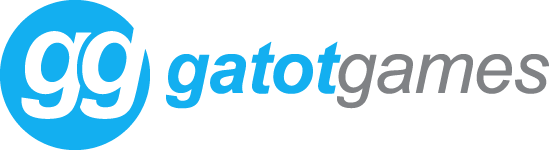Cara Mudah Main Mobile Legends di Laptop: Panduan Lengkap untuk Pemula
Mobile Legends adalah salah satu game MOBA terpopuler di perangkat mobile. Namun, ada kalanya para gamer ingin merasakan pengalaman bermain di layar yang lebih besar. Bermain Mobile Legends di laptop bisa menjadi solusi terbaik. Artikel ini akan memberikan panduan lengkap dan tuntas untuk pemula yang ingin menikmati Mobile Legends di laptop dengan mudah dan nyaman.
Mengapa Bermain Mobile Legends di Laptop?
Sebelum kita masuk ke langkah-langkahnya, penting untuk memahami beberapa alasan mengapa bermain di laptop bisa lebih menguntungkan:
- Layar Lebih Besar: Memberikan pengalaman visual yang lebih baik, sehingga lebih mudah untuk melihat detail dan peta permainan.
- Kontrol yang Lebih Baik: Menggunakan keyboard dan mouse dapat memberikan kontrol yang lebih presisi dibandingkan layar sentuh.
- Kinerja yang Lebih Handal: Sebagian besar laptop dapat menawarkan spesifikasi yang lebih unggul dibandingkan ponsel, sehingga meminimalkan lag dan masalah performa lainnya.
Persiapan Awal
Cek Spesifikasi Laptop
Pastikan laptop Anda memiliki spesifikasi yang memadai:
- Prosesor: Minimal Intel Core i3 atau yang setara.
- RAM: Minimal 4GB, disarankan 8GB untuk pengalaman yang lebih mulus.
- Grafis: Dedicated GPU seperti NVIDIA atau AMD akan lebih optimal.
- Penyimpanan: Pastikan ada ruang kosong minimal 5GB untuk emulator dan game.
Internet Stabil
Koneksi internet yang stabil sangat penting untuk menghindari lag saat bermain.
Langkah-langkah Bermain Mobile Legends di Laptop
-
Download dan Install Emulator Android
Emulator adalah software yang memungkinkan Anda menjalankan aplikasi Android di laptop. Pilihan populer meliputi:
- BlueStacks: Salah satu emulator paling populer dan mudah digunakan.
- Pemain Nox: Alternatif yang juga dikenal sangat ringan.
- Pemain LDP: Dirancang khusus untuk gaming, menawarkan performa tinggi.
Langkah Install BlueStacks:
- Kunjungi situs resmi BlueStacks.
- Download installer sesuai OS laptop Anda.
- Ikuti instruksi untuk menginstal hingga selesai.
-
Mulai BlueStacks dan Login ke Google Play Store
Setelah BlueStacks terinstall, buka dan login menggunakan akun Google Anda untuk mengakses Play Store.
-
Unduh Legenda Seluler
- Buka Google Play Store di dalam BlueStacks.
- Cari ‘Mobile Legends: Bang Bang’.
- Klik ‘Install’ dan tunggu hingga proses selesai.
-
Konfigurasi Kontrol
BlueStacks memungkinkan Anda untuk menyesuaikan kontrol:
- Buka Mobile Legends.
- Buka menu ‘Settings’ dari emulator.
- Sesuaikan tombol sesuai kenyamanan Anda, misalnya menggunakan keyboard untuk gerakan dan mouse untuk bidikan.
Tips Memaksimalkan Pengalaman Bermain
- Aktifkan Mode Performance di BlueStacks: Ini dapat memberikan FPS yang lebih tinggi dan gameplay yang lebih halus.
- Gunakan Shortcuts: Pelajari dan manfaatkan shortcut yang tersedia untuk mempercepat tindakan dalam game.
- Perbarui Secara Berkala: Selalu cek pembaruan untuk BlueStacks dan Mobile Legends agar mendapatkan fitur terbaru dan perbaikan bug.
Pemecahan Masalah Umum
- Game Lag atau Crash: Coba tutup aplikasi lain yang berjalan di latar belakang atau upgrade RAM jika memungkinkan.
- Kendala Login: Pastikan akun Google yang digunakan terkonfirmasi dan terhubung dengan benar.
Menutupi
Bermain Mobile Legends di laptop ternyata tidak sesulit yang dibayangkan. Dengan panduan ini, diharapkan Anda bisa menikmati keunggulan bermain di layar lebih besar dengan kontrol yang lebih baik. Selalu pastikan spesifikasi dan koneksi internet memadai untuk pengalaman bermain yang optimal. Selamat menikmati Mobile Legends dengan cara baru yang lebih menyenangkan!
Jika ada pertanyaan atau pengalaman yang ingin Anda bagikan, jangan ragu untuk meninggalkannya di bagian komentar di bawah.